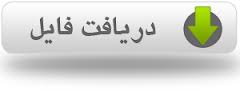در این مقاله تقسیم متغیر پیوسته در spss آموزش داده شده است که در تحلیل آماری پایان نامه روانشناسی و علوم تربیتی کاربرد دارد.
تقسیم متغیر پیوسته به چند گروه :
برای برخی تحلیل ها (مثل ، تحلیل واریانس ) ، ممکن است بخواهید نمونه را به چند گروه براساس نمره های پاسخ دهندگان به یک متغیر (مثلاً ، به گروه های دارای نمرات پایین ، متوسط و بالا ) تقسیم کنید در نسخه های قبلی SPSS ( قبل از نسخه 12) ، این کار نیازمند چند گام بود (شناسایی نقاط برش ، و سپس کدگذاری مجدد نمره ها در یک متغیر جدید).
نسخه های جدید تر SPSS ( از نسخه 12 به بعد ) گزینه ای (Visual Binning) در زیر منو Transform دارند که همه کارهای سخت را برای شما انجام می دهد . برای نشان دادن این فرایند از فایل survey3ED.sav استفاده خواهم کرد.
برای شناسایی نقاط برش مناسب جهت تبدیل متغیر پیوسته age به سه گروه تقریباً برابر از Visual Binning استفاده خواهم کرد .
همین روش را می توان برای ایجاد یک برش میانه به کار برد ؛ یعنی برای تقسیم نمونه به دو گروه با استفاده از میانه به عنوان نقطه برش .
وقتی نقطه برش مشخص شد ، Visual Binning متغیر طبقه ای جدیدی ایجاد خواهد کرد که فقط سه مقدار ، متناظر با سه دامنه سنی انتخاب شده دارد . این روش متغیر اصلی سن را (که به عنوان پیوسته اندازه گیری شده ) دست نخورده باقی می گذارد ، در نتیجهمی توانید برای تحلیل های دیگر از آن استفاده کنید.
روش تقسیم متغیر پیوسته به چند گروه:
1- در منوی بالای صفحه روی Transform کلیک کرده و Visual Binning را انتخاب کنید
2- متغیر پیوسته مورد نظر خود (مثلاً، age) را انتخاب کنید . آن را به جعبه Variables to Bin منتقل کنید . روی Continue کلیک کنید
3- در پنجره Visual Binning که ظاهر می شود روی متغیر کلیک کنید تا پررنگ شود هیستوگرامی که نشان دهنده توزیع نمره های سن است ظاهر خواهد شد
4- در قسمت فوقانی با عنوان Binned Variable نام متغیر طبقه ای جدید را که می خواهید ایجاد کنید ، تایپ کنید (مثلاً، Agegp3). همچنین می توانید برچسب پیشنهادی را که نشان داده شده تغییر دهید (مثلاً سن در 3 گروه ) .
5- روی کلید Make Cutpoints کلیک کرده و سپس Ok را بزنید. در پنجره گفتگویی که ظاهر می شود روی گزینه Equal Percentiles Based on Scanned Cases کلیک کنید در جعبه Number of Cutpoints شماره ای به اندازه یک شماره کمتر از تعداد گروه های مورد نظر خود مشخص کنید (مثلاً اگر می خواهید 3 گروه داشته باشید عدد2 را برای نقاط برش تایپ کنید ).
در زیر قسمت (%) width عدد33/33 را خواهید دید ای یعنی SPSS3/33 در صد از نمونه را در هر گروه قرار خواهد داد . روی Apply کلیک کنید.
6- در جعبه گفتگوی اصلی روی Make Labelsکلیک کنید با این کار برچسب های مقادیر به طور خودکار برای هر گروه جدید ایجاد می شود . می توانید این ها را با کلیک در خانه های gridاصلاح کنید.
7- روی Ok ( یا Paste برای ذخیره فرمان در Syntax Editor) کلیک کنید . برای اجرای آن پس از کپی کردن در Syntax Editor ، فرمان را پررنگ کرده و Run را از منو انتخاب کنید . یک متغیر جدید (Agegp 3) باید در انتهای فایل دیتا ظاهر شود .(به پنجره Data Editor برگردید Variable View را انتخاب کنید که باید در پایین پنجره قرار داشته باشد).
8- روی متغی جدید خود Descriptives(Agegp3) ، Frequencies را اجرا کنید تا تعداد افراد در هر طبقه کنترل شود .
9- دستور ایجاد شده به وسیله این فرمان به صورت زیر است :
RECODE age
(MISSING = COPY)
(LO THRU 29=1)
(LO THRU 44=2)
(LO THRU HI=3)
(ELSE=SYSMIS) INTO agegp3
VARIABLE LABELS agegp3 ʻage in 3 groupsʼ
. FORMAT agegp3 (F5.0)
VALUE LABELS agegp3 .
1 ʻ<=29ʼ
2 ʼ30̶ 44ʼ
3 ʻ45+ʼ
. MISSING VALUES agegp3 ()
VARIABLE LEVEL agegp3 (ORDINAL)
EXECUTE.